如果碰到Win7系统崩溃,无法开机,进入安全模式,也无法进行系统修复,面对这种情况,恐怕不是系统问题,就是硬盘损坏问题。下面,墨染暖心教你判断到底是什么原因导致的上述现象。
首先判断是否是硬盘损坏,可能是硬盘坏死,也可能是硬盘坏道。若不是硬盘损坏问题,那么就可以进行重装系统的操作了。
一、判断是否是硬盘坏死
1.将U盘启动盘插入电脑USB接口上。
PS:没有U盘启动盘的,需要自行在其他可正常使用的电脑上将U盘制作成U盘启动盘,大家可以参考口袋PE U盘启动盘制作教程 。
2.按下开机按钮,迅速按下键盘上DEL键或者是F12键(在电脑进入启动程序前),进入BIOS设置界面,找到BOOT栏目,将带有USB字样的选项或者是代表U盘牌子的选项设为第一启动项,并按下F10保存并退出(具体按键请参考BIOS界面上的提示内容)如图1所示:
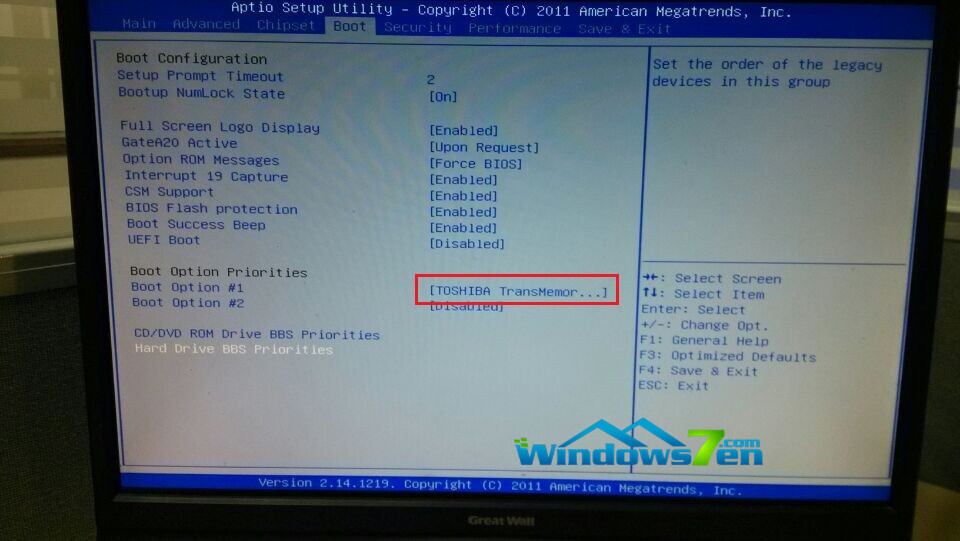
PS:不同主板进入BIOS的方法 可能不太相同,同时不同主板BIOS设置U盘为第一启动盘的选项操作也不太相同,具体主板BIOS的设置方法可以在本站中搜索。
3.设置完成退出后系统自动重启,进入口袋PE功能选择界面,用键盘上的方向键选择“启动口袋U盘Windows8PE维护系统”,并按下回车键,如图2所示:
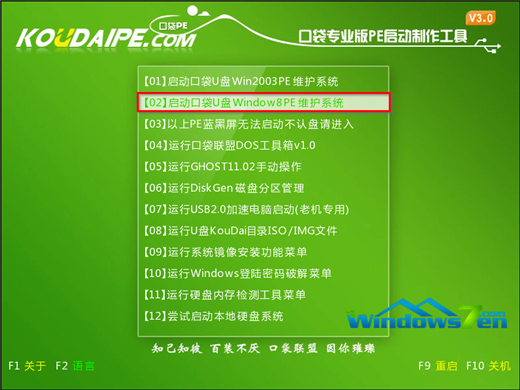
4.进入口袋U盘Windows8PE维护系统后,双击桌面上的“计算机”,在打开的计算机窗口中,看磁盘有没有减少,即有没有盘符消失了,若没有消失,则考虑硬盘坏道的问题,若消失了则说明硬盘坏死了。
二、判断是否是硬盘坏道
1.接着刚刚的步骤,关闭计算机窗口,双击打开桌面上名为“DiskGenius”的图标,如图3所示:

2.在打开的DiskGenius窗口,选择“硬盘”→在硬盘下拉菜单中,选择“坏道检测与修复”,如图4所示:
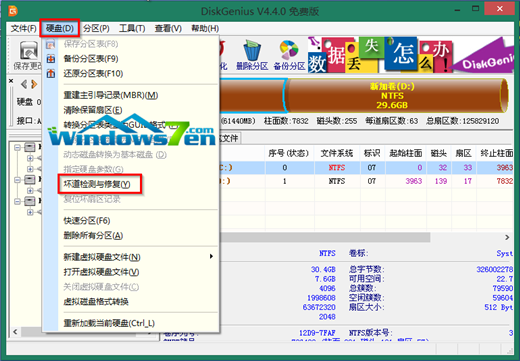
3.接着,按照DiskGenius提示,一步步操作即可。坏道检测与修复的过程根据硬盘的大小,可能会需要2小时左右,需要大家耐心等待。
PS:如果最终检测结果显示硬盘没有坏道,那么就需要考虑是所安装的Win7系统的问题。建议重装系统。
三、重装系统
此时,考虑重装系统的简单性,只能选择光盘重装系统和U盘重装系统这两种方式。重装系统的教程都可以在本站搜索到,且每一篇教程都是通过实际操作能够成功的。而重装系统的系统镜像也可以在本站中下载。
电脑运行缓慢,清理了电脑垃圾还是卡,这时候就需要重装系统了。也许很多朋友会说,重装系统技术含量太高了,自己是搞不掂的,那么现在有了一款不错的重装系统软件--系统之家一键重装工具。电脑小白都会用的重装大师,完全不需要任何技术基础。

下载地址:http://www.kkzj.com/